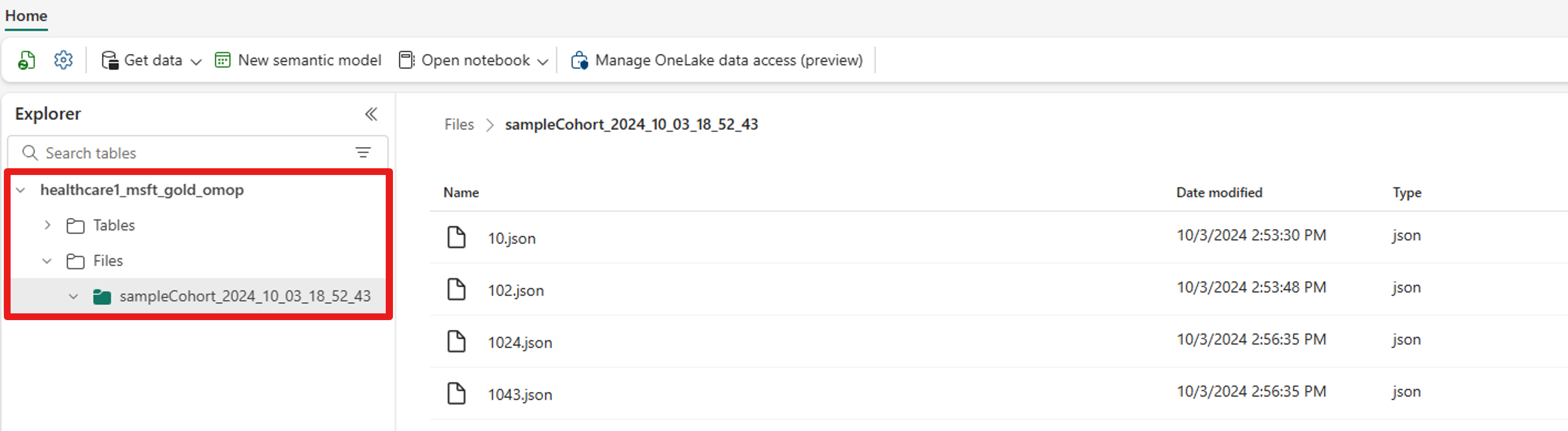コーホートの検出と構築 (プレビュー) で生成型 AI を使用して患者コーホートを構築する
[この記事はプレリリース ドキュメントであり、変更されることがあります。]
コーホートの検出と構築 (プレビュー) で生成型 AI を使用すると、高度なプログラミング スキルを必要とせずに、患者コーホートをより迅速かつ簡単に構築できます。 コーホートは、次のようなさまざまな目的に使用できます。
- 健康トレンド調査
- 品質評価
- 臨床試験
- 病歴調査
生成型 AI を使用したクエリの構築は、反復プロセスです。 大まかな概要を次に示します。
- 自然言語入力を使用してクエリ条件を生成する: 生成型 AI Copilot エクスペリエンスに自然言語を入力して、対象の患者グループを記述します。
- クエリ条件を絞り込む: 自然言語入力を増やしたり、条件を手動で編集して、必要に応じてクエリを調整します。
- クエリの実行: クエリを実行して、コーホートの患者の取得におけるその有効性を評価します。
- 反復: 結果を評価し、必要に応じてプロセスを繰り返します。
- データの保存: 確定したコーホート データをレイクハウスに保存します。
クエリ生成プロセスを調べる前に、医療データ ソリューションのコーホートの検出と構築 (プレビュー) を設定する の手順を完了します。
自然言語入力を使用して数式を生成する
コーホートの検出と構築 (プレビュー) では、AI を使用してクエリを設計できます。
医療データ ソリューション環境で、医療コーホート項目を開きます。
右側のペインで、クエリ ビルダー を選択します。
プレビュー条件と AI の透過性のためのメモを確認し、開始する を選択します。
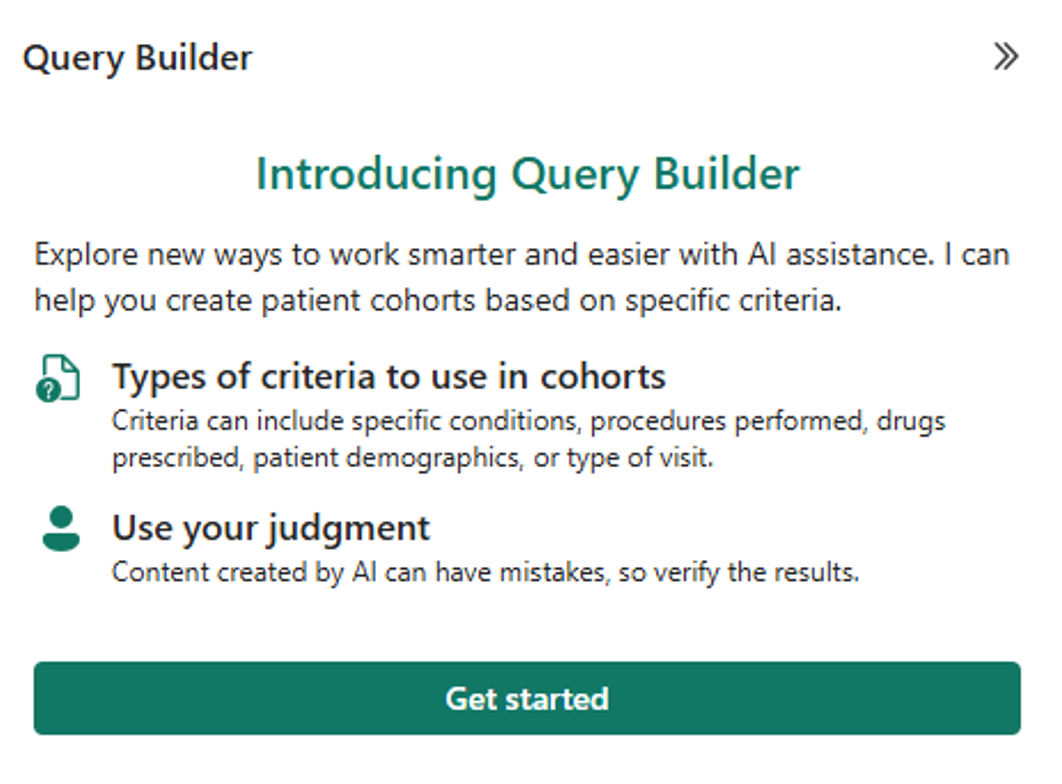
クエリ ビルダー テキスト ボックスに質問を入力し、紙飛行機のアイコンを選択します。 チャット ペインにいくつかの例が表示されます。 入力できる項目のその他の例については、自然言語入力を使用したデータのフィルター処理 を参照してください。
クエリ条件を確認します。 必要に応じて条件を手動で編集することもできます。 目的の結果が得られるまで、手順 4 と 5 を繰り返します。
自然言語入力を使用してデータをフィルター処理する
これらの例は、自然言語を使用して、診断、投薬、人口統計、手順、診察、日付に基づいて患者データをフィルター処理する方法を示しています。
診断フィルター処理
- 単一疾患: 胆石と診断された患者を見つけます。
- 複数疾患: 高コレステロール血症と糖尿病と診断された患者を特定します。
薬歴のフィルター処理
- 単一薬剤: リシノプリル10-mg 経口錠剤を服用した患者を取得します。
- 複数薬剤: 1ml のエポエチン アルファ 4000 ユニット注射を受け、プレドニゾンも服用した患者を検索します。
人口統計フィルター処理
- 35 歳以上の女性患者を取得します。
- アフリカ系米国人の患者を検索します。
- ヒスパニック系の患者を検索します。
処置フィルター処理
- 虫垂切除術を受けた患者を検索します。
診察フィルター処理
- 2020 年 1 月 1 日以降に虫垂切除術を受けた患者を特定します。
日付のフィルター処理
- 2023 年 7 月 10 日以降にプレドニゾンを服用した患者を取得します。
所見フィルター処理
- 出血のある患者を検索します。
測定フィルター処理
- 血液中にサイコシンがある患者を検索します。
相互条件フィルター処理
Patients with {Diagnosis} x {Medication} x {Demographics} x {Procedure} x {Encounter} のように複数の条件を組み合わせることができます。 例:
- 1ml のエポエチン アルファ 4000 ユニット注射を受け、プレドニゾンを服用した、30 歳以上の患者を検索します。
- てんかんと喘息と診断された患者、または糖尿病とのみ診断された患者。
クエリ条件を手動で絞り込む
コーホートの検出と構築 (プレビュー) では、AI を使用して自然言語要求をクエリ条件に変換します。 ただし、結果の精度にばらつきがある場合があります。 AI で生成されたクエリを手動で調整したり、条件ビルダー を使用して新しいクエリを作成したりできます。 条件ビルダーは、レイクハウスに接続されているデータセットに基づいてフィールドに自動的に入力します。 条件の設定、演算子の選択、値の指定により、検索を絞り込むことができます。 より複雑な検索の場合は、AND または OR 演算子を使用して複数の条件を組み合わせます。
条件 キャンバスで、鉛筆アイコンを選択します。
条件ビルダー ペインで、条件を絞り込みます。 条件ビルダー ダイアログは、フィルター処理に使用できるデータ フィールドを探索するための便利なツールです。 たとえば、年月日の年、コンセプト コードによる状態、性別などのフィールドを展開して、患者データをフィルター処理できます。
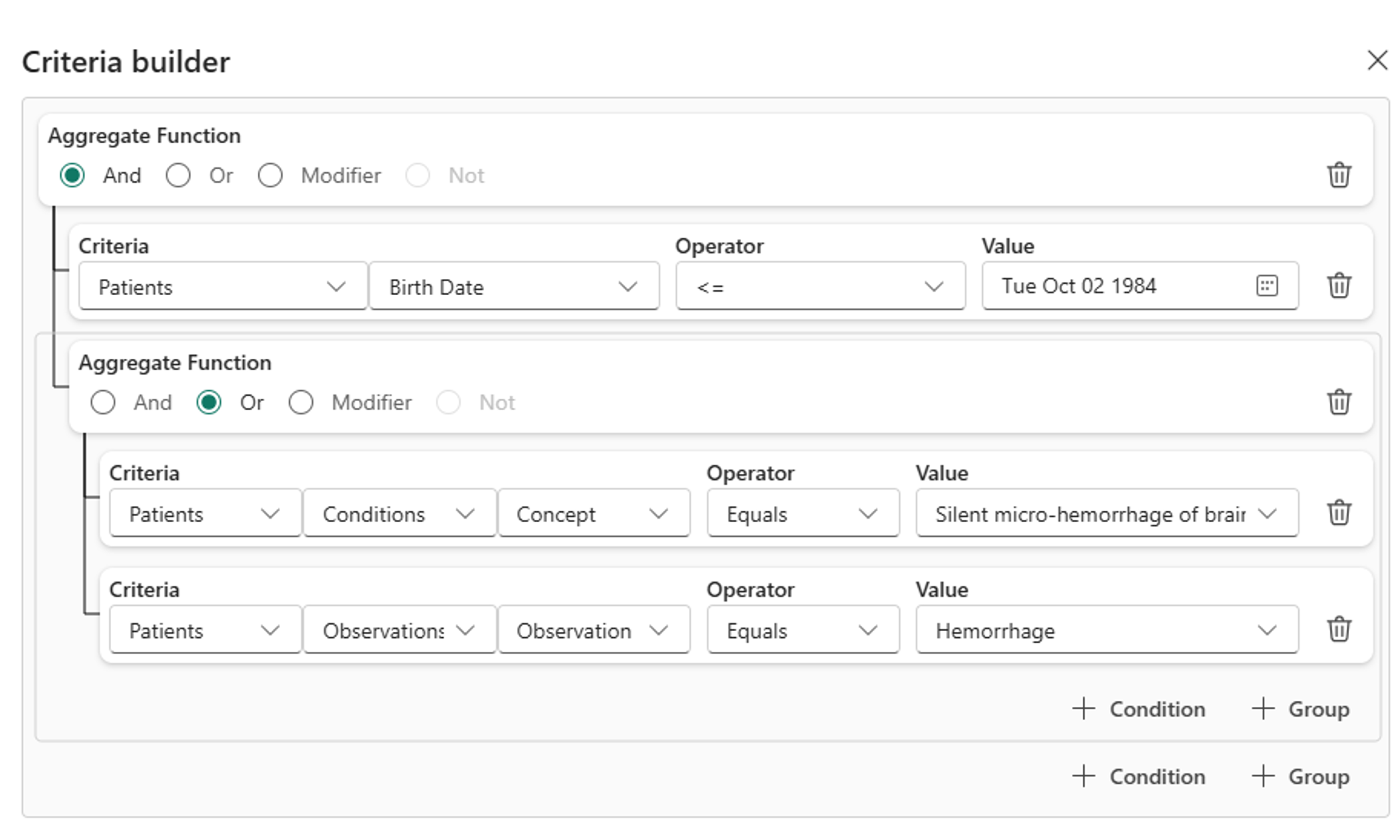
条件の更新 を選択します。
クエリを実行する
クエリの実行には、2 つの異なるオプションがあります。
- 条件 キャンバスで、クエリの実行 ボタンを選択します。 コーホートの検出と構築 (プレビュー) は、クエリ条件に基づいて SQL コードを生成し、データセットに対して SQL クエリを実行してコーホートを作成します。
OR
- 上部のツール バーで、実行 ドロップダウン リストを展開し、SQL の生成、SQL の実行 または SQL の生成と実行 のいずれかを選択します。
![ツール バーの [クエリの実行] ドロップダウン リストと条件キャンバスの [クエリの実行] ボタンを示すスクリーンショット。](media/discover-and-build-cohorts-run-query.png)
クエリの SQL コードを表示する
クエリの SQL コードを表示するには、下部のツール バーで クエリ を選択します。
Generate SQL をまだ実行していない場合、このページは空です。 SQL の生成後、ここに正確なクエリが表示されます。
クエリ条件に一致する患者を表示する
コーホートの患者のメタデータを表示するには、下部のツール バーで データ を選択します。 このページには、OMOP データセット内の Person テーブルの簡略化されたビューが表示されます。
一致する患者レコードを表示するには、下部のツール バーの ビューアー を選択します。 このページには、メモや画像など、特定の患者ファイルが表示されます。
データセットに関する人口統計を表示する
コホートの検出と構築 (プレビュー) は、データセットに関して集計された人口統計を含む Power BI レポートを生成します。 このレポートは、SQL ジョブを実行するたびに自動的に更新されます。
最初は、レポートは完全なデータセットを表す単一の レイクハウス ページで構成されます。 最初の SQL ジョブを実行すると、レポートが更新され、フィルター処理されたデータを表す コーホート ページが含まれます。 どちらのページにも、統計をさらに絞り込むための person_id フィルターが含まれます。
このレポートを表示するには、下部のツール バーで ダッシュボード を選択します。
最終的なデータセットを保存する
最終的なデータセットを保存するには、上部のツール バーで 保存先 を選択します。
保存プロセスを指示するウィザードが表示されます。 現在、この機能には、データを保存するための 2 つのオプションが用意されています。
患者データの完全なセットをレイクハウスに保存します。
患者 ID とメタデータをダウンロードします。
患者データの完全なセットを保存するには、オプション 1 を選択し、コーホート名、ファイル形式、および宛先のレイクハウスを指定します。
エクスポート ジョブが完了すると、ファイルは宛先のレイクハウスの Files フォルダーの下に表示されます。 レイクハウスはエクスポートごとに新しいサブフォルダーを作成し、各ファイルは患者 1 人に対応します。 次に例を示します。